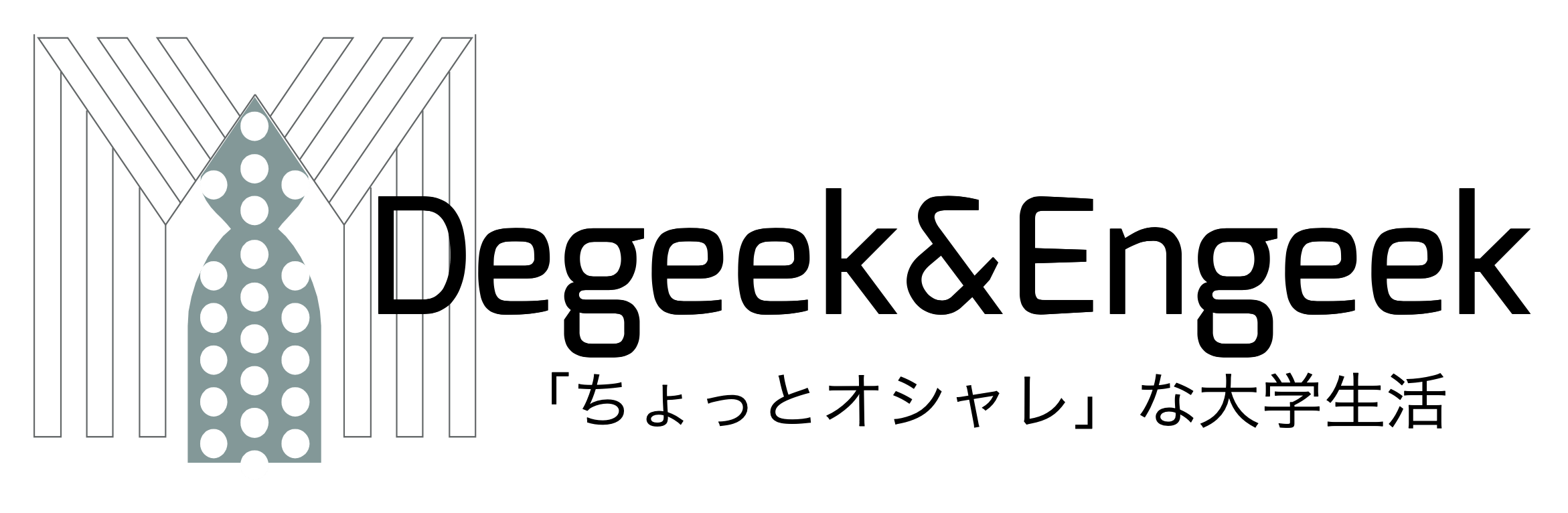2020年、新しいiPad Proの発売も噂されている最中に、2018年モデルのiPad Proを購入しました。特に学生は「新学期前の今、買うべきか」「新たなモデルを待つべきか」と迷っている人も多いと思いますので、ご購入の参考になれば嬉しいです。
項目別に読む
購入したのは、iPad Pro 11inch (Wifiモデル, 256GB)。
実は筆者にとって初めてのiPadとなる、今回のiPad Pro。
iPad Pro (2018) 11inch, Wifiモデル, 256GB, スペースグレイ
を購入しました。

iPad 本体と合わせて、Apple Pencil、Smart Keyboard Folioという純正のアクセサリを購入しています。
ストレージは256GBを購入しました。
iPad Pro (2018) には、ストレージ容量が4タイプあります。64GB / 256GB / 512GB / 1TB です。
以前に バッグの中身の記事 でも少し紹介しましたが、筆者はこれまで(そして今も)、MacBook Pro 13inch をメインマシンとして使用しています。そちらは大学生協で最も安価になっていたものを購入したので、ストレージが128GB。
購入3年目にして、だいぶ余裕がなくなってきた気がしているところだったので、iPadの方は少し価格が張ってでも、余裕をもったストレージ容量を確保しようと考えました。
ちなみに、ラインナップに128GBが無かったので、実はあまり迷うことはなく、256GBをスムーズに選びました。128GBがあったらもう少し迷っていたのではないかと思います。
近年はDropboxやGoogle Drive、それにiCloudなどのクラウドストレージも一般的になってきましたし、ストレージ容量はあまり気にしない、という方も多くなってきたかもしれません。私はWifiモデルを購入しましたが、SIMカードを挿入して自前の通信が可能なCellularモデルを購入したりすれば、クラウドストレージをより有効に活用できる、ということもありそうです。
しかし筆者は、分厚い書籍のスキャンデータ(自炊データ)など、けっこう重たいpdfデータを取り扱うことも多いんですね。1つ10MBを超えることもあります。
そんなデータをクラウドストレージとのやり取りの中で取り扱うことになると、ダウンロードやアップロードにかかる時間もかかってきます。さすがに内蔵ストレージには敵いません。また、ストレージをあまり気にする必要がない、というのは正義ですね。精神衛生上もだいぶ楽。
もちろん「そんなに大きなデータは取り扱わないよ〜」という方は、内蔵ストレージをあまり大きくしなくても良いかもしれません。
新品ではなくて「整備済み」。
また、今回購入したのは新品ではなく「整備済み品」です。
「Apple認定整備済み製品」とは
Apple社が初期不良品や店頭展示品後の回収品などを再クリーニング・再整備し、「新品同様」という状態で提供している製品のことです。
MacやiPadなど、様々な製品が登録されていますし、新品では在庫品となっていない、ストレージ・メモリ・CPUをカスタムしたモデルが出回っていることもあります。
ただ、古着屋さんやアウトレットなどと同じように基本的に全て一品モノなので、自分が購入を考えている製品が常に販売されているわけではありません。
Appleの公式ページからアクセスできます → 認定整備済製品

参考画像(romanworker38.com)
新品のiPadを購入した場合には、箱の表面にこんな感じの写真が印刷されているんですが、整備済み製品を購入した場合、上の画像のように、表面の印刷は写真ではなく、グレーで “iPad Pro” と印字があるだけ。
筆者は箱にこだわりは全くもっていないので、「へぇ〜」くらいの印象でしたが、気になる方は新品を選んだほうが良いのかもしれません。
ちなみに筆者は大学院生なので、いわゆる「学割」を利用することもできます。(学生や教職員だけでなく、PTA役員の方なども利用できるそうですよ。)
学割を用いて、新品を購入することも考えてはみたのですが、整備済み製品の方が価格を抑えることができたので、今回は整備済み製品を購入しました。
ただ上でも書いた通り、現行の最新モデルが常に整備済製品にラインナップされているわけではないということを考えると、こうやって「学割」と「整備済製品」とを比較できたのは幸運に恵まれたのかな、とも思います。(今年2020年に発売が噂される新モデルを諦めたから、ということもあるでしょう。)
迷ったモデル:iPad Air (第3世代) と iPad Pro (2020)

参考画像(turbosquid.com, sin-space.com)
今回の購入にあたって迷ったモデルは、この二つです。左側は2019年に発売された、iPad Air。右側は今年、2020年の発売が噂されており、現実味も増してきている新たなiPad Pro (2020)です。
iPad Pro (2020)
こちらはまだ発表・発売されてすらいないため、実はあんまり「迷う」という感じではありませんでした。
いろいろな噂などを見ると、
* iPhone 11 Pro などと同じく、3眼レンズのカメラになる / 3Dカメラ等を内蔵する (?)
* 背面がアルミではなく、ガラス製になる
* 5G通信に対応する
などと言われていますが、もちもんまだわかりません。
カメラに関しては、「しっかりした写真を撮ろう!」と思ったらiPhoneやiPadではなく、手持ちの一眼レフカメラを使用してしまうので、筆者にとっては魅力が感じられませんでした。
また、ガラス製の背面という噂については、おそらくiPhoneなどと同じく「ワイヤレス充電」に対応するということなのかな、と予想されます。もちろんワイヤレス充電はとても便利なのだろうと思いますが、USB-Cでの充電はとっても速いですし、デスクにおいたままケーブルを繋いで充電しつつ使用、ということも可能なので、あまり恩恵は無さそう。
もちろんこれは噂での情報ですし、新しいiPad Proが発表されたら「うっそ〜!マジか!これは新モデル欲しい!」と思わされるような機能がつくかもしれませんが、新モデルを待つほどではないという判断を筆者はしました。
iPad Air (第3世代)
現実的なところ、本当に迷ったのはこのモデルでした。iPad Air 第3世代。
最も気になったところは、やはり価格差ですね。新品で比較すると、iPad Pro (11inch, 256GB) の価格が 10,6800円 (税別)。対するiPad Air (256GB)の価格は7,1800円 (税別)。
iPad Proは10万円の大台を超えてくる価格なため、やはり二の足を踏むところはありました。12月から1月にかけて掛け持ち状態にあるアルバイトがかなり忙しめで、お財布に多少の余裕が生まれてきたというのがiPad Proに踏み切れた主な理由です。
iPad Air と iPad Proとの違いの中で、「やっぱり高いけどiPad Proが良い!」と思ったのは主に以下の2点。
* Lightning と USB-C との違い
iPad Airでは充電などに用いる端子が、iPhoneと同じLightning端子です。それに対して、iPad ProはUSB-C端子。
筆者のメインマシンMacBook Proは、2016年のモデルチェンジ以降、端子がUSB-Cにのみに統一されました。また、iPad OSが発表されてからは、iPadでもパソコンと同じようにUSBメモリや外付けHDD, SSDなどの外部ストレージを便利に使用できるようになっています。
特に外付けのストレージを利用することを想定すると、iPhoneと同じLightning端子よりも、Macや他のパソコンと同じUSB-C端子のほうが格段に便利だと思ったんですね。
また、Apple Pencilの世代が違う (iPad Airは第1世代、iPad Proは第2世代) というのも気になりました。
Apple Pencil 第1世代は、お尻にLightning端子が内蔵されていて、iPadに直接ブスッと接続することでペアリング・充電ができます。
それに対してApple Pencil 第2世代は、マグネットが内蔵されているApple PencilをiPad Proの側面にペタッと貼り付けることで、ペアリング・充電ができます。

ちょっと写真がボケてしまっていますが…
こんな感じで充電ができますし、充電状況 (Apple Pencilのバッテリー状況) が確認できるのも嬉しいポイントです。
それに何より、

この一体感!Apple PencilをiPad Proに貼り付けたままにしておけるので、持ち運びも非常に楽です。
この一体感・コンパクトさを考えると、もちろん価格は張りますが、奮発してiPad Proにしておいて良かったです。
購入して1週間。ハードの面で感じたこと。
iPadを購入してから、約1週間使用しています。以下では、実際の使用目的や使用状況、アプリケーション・ソフト面のことは除いて、ハード面に関して感じたことをレビューしていきます。
Macを持ち歩く必要は、ほぼ無くなった。
これは「外出先でどのような作業をするのか」に関わるところではあります。
ただ筆者の場合には、iPad Proを購入したことで、ほぼMacを持ち歩き、Macと共に通学する必要はなくなりました。
Smart Keyboard Folioを常に着用して使っているため、パソコンとほぼ変わらないクオリティのテキスト打ち込みをすることができます。
※ちなみに実験的ではありますが、この記事は全てをiPadで完成させてみています。(iPhoneでの写真撮影を除く。)
ちなみにiPad OSが登場してからは、iPadでもマウスが使用できるようになりましたが、今のところの筆者には、必要性が感じられたことはありません。家ではトラックパッドを使用しており、iPadのタッチ操作に最初は戸惑ったりもしましたが、だんだん慣れてきました。といっても、例えばExcelのような表計算ソフトなどを多用される方の場合には、マウスがあると便利だと感じられる方も多いのかもしれません。このあたりは用途による、という感じでしょうか。
iPad OSの目玉機能の一つ、”Sidecar”も、使う機会があまりない。
また、メインマシンであるMacを持ち歩かなくなったという点で、iPadをペンタブ、液タブのように使用できるiPad OSの目玉機能、”Sidecar” も使用する機会に恵まれませんでした。
家ではもともと、MacBook ProをHDMI経由で27inchのサブディスプレイに接続してダブルディスプレイで使用していたため、さすがにトリプルディスプレイまでを必要とすることはあまりない、という感じです。
外出先で使用しようと思えば使用できるのでしょうが、iPadのみでほとんどの要素をカバーできて、外出にMacを持ち歩かなくなっている筆者の現状からすると、これからもあまり使う機会に恵まれなさそうではあります。
そもそもMacを使っていることから、筆者の主要用途の中にデザインや描画が含まれていないことが “Sidecar” を使う機会が無い主な理由なので、これも用途による、としか言えないところではあります。
クリスタやProcreate、イラストレーターなどを使って絵を描くぞ〜!という方にとっては非常に嬉しい機能なのだろうと予想できるので、iPadの用途の中に絵を書いたり、デザインをしたりということが含まれる場合には、最もありがたい機能の一つになるのだろうと思います。
キーボードをつけていると、「劇的に軽い」というほどでもない。
これまで筆者は、メインマシンのMacBook Pro 13inch をバッグに入れて持ち運んでいました。
MacBook Pro 13inch は、重さが1.37kg。それに対して、iPad Pro 11inch は、本体だけならば、468g です。本体だけを比較するのならば、約3分の1ということです。
ただ、筆者はiPad Proを、常にSmart Keyboard Folioとセットで持ち歩いています。

Smart Keyboard Folioは、単体だと重さが約300g。そうすると、本体とあわせると700~800gくらいの重さになります。
比較すると、それでもMacBook Pro 13inch よりも500g程度は軽いことになります。ペットボトルのお水1本分くらい軽い、と考えると、だいぶ軽くもなりそう。
ただ筆者としては、「お〜!めっちゃ軽い!」というほどまでには軽くなった感は無かったですね。ただもちろん、「軽ければ軽いに越したことはない」ことだけは確かなので、嬉しいことは確かです。
Smart Keyboard Folioは、基本的には普通の外付けキーボード、という感じです。「めちゃくちゃ打ちやすい!」という感じでもありませんが、打鍵感が無さすぎて打ちにくいということもありませんし、外出先でこれだけ使えれば十分、という印象。

ただ、11inchのiPad Proの場合には、キーボードの右のほう、コロン(:)以降のキーが細めになっているので、慣れない間はミスタイプが少し増えると思います。「慣れ」が必要になってきそう。12.9inchのiPad Proを使用される場合には、ほとんどMacのキーボードと同じ大きさみたいなので、この点は心配ないと思います。

使用するときには、こんな感じでキーボードの溝にiPadの側面をバコッとはめて使います。ここから外すと、基本的にはキーボードで打ち込んでも機能しません。
Smart Keyboard Folioには二つの溝があるため、一応傾きを2段階に調節することができます。上の画像と比べて、より垂直に近い角度なのがこちら。

椅子や机の高さ、用途や自分の体格によってうまく使い分けられる感じでしょうか。
筆者はこちらの角度はほとんど使わず、より傾きの大きな角度の方を主に使用しています。
Apple Pencil (第二世代) はなかなかに長い。
マグネットでペタッとiPadにくっつけられるこのApple Pencil、なかなかに長さがあります。

比較しているのは、筆者がよく使用するLAMYのSafariと、Signoの赤ペン。この2本と比べても、Apple Pencilがかなり長いことがわかってもらえると思います。「長すぎて使いにくい!」というほどではありませんが、「そこそこ長いな…」と思う程度には長いですね。
ちなみに、iPad Airを購入していた場合に使うことになるApple Pencil 第1世代は、後ろにLightning端子が付いていることもあって、さらに長いそうです。直接の比較はしていませんが、「これ以上に長いと、下手をすると使いづらさを感じるかもな…」と思うところではあります。
Apple Pencilの先端はこんな感じ。


ペン先はクルクル回すと外すことができます。ずっと使っているとペン先が削れてすり減ってきてしまうので、交換することもできるそうです。
あと、これは完全に「好み」もあるでしょうが、Apple Pencilはあまり太くありません。Wacomのペンタブ用のペンなどと比べても、細め。
一般に、ペンはある程度の太さがあった方が、長時間の(たくさんの)筆記に向いていると言われます。そのため、基本的にはApple Pencilは長時間の筆記には向いていないと言って良いはずです。
太さを出すために分厚いカバーなどをつけてしまうと、マグネットでの充電ができなくなってしまったり、マグネットが簡単にポロッと外れるようになってしまいそう(= 持ち運びにとっては致命的)なため、太めのカバーは付けたくない、という事情があります。
ただ、小さい頃に鉛筆につけていた「書き方補正グリップ」のような、握る部分にはめ込むものの中には、充電や持ち運びを邪魔せずにくっつけられるものもあるようです。ちょっと気になっています。
iPad Proを買ったら、新しく欲しいものができた。
正直に言うと、iPad Proを買う前から欲しいのではあるのですが…。
【Leather iPad Pro Caseが本日18時より再販開始!】
発売後すぐに完売してしまったiPadケースですが、本日18時より再販いたします!
今回も数は多くないので、気になっていた方はお見逃しなく👀
18時に発売が開始されたら、再度Twitterにてお知らせしますね。 pic.twitter.com/JXlAONgzHw
— 株式会社ドリップ (@drip_corp) 2020年2月7日
それがこちら。
dripという新進気鋭のブランドから、「いま僕らが欲しいモノ」という合言葉の下、最近発売された、熟成レザーのiPadケース。
なんかもう、見た瞬間によだれが垂れてくるかと思いました。使い込んだらエゲツない味が出てきそうなレザーの見た目。
Smart Keyboard Folioを装着しても、側面が覆われるわけではないので、安全のためにもケースを探した方が良いかな、と考えていた矢先に出会ってしまったケース。
/
12インチMacBookケースも発売
\12インチMacBook用のレザースリーブも発売開始!
スタイリッシュな12インチMacにぴったりな本革製スリーブです。【12”購入はこちら】https://t.co/AOvkojhELP
そして13インチ用も再販しています!お見逃しなく👀
【13”購入はこちら】https://t.co/NYsVE9AJ5I pic.twitter.com/cmfufyJK7G
— 株式会社ドリップ (@drip_corp) 2020年1月22日
こんな感じの、Macbookケースもあります。
さすがに手軽に手を出せるような価格ではない(iPadケースが1,5800円(税込)、Macbook Pro13ケースが1,7500円(税込))ですが、これは是非欲しい…!!!
バッグの中から、こんなオシャレなiPadケースやMacbookケースが出てきたら、どんな人でも「おっ!」って振り向くと思うんですよね。
特にiPadの場合、Smart Keyboard Folioが現在のところ単色展開(黒っぽいグレー)なので、見た目の個性が出にくいというのも、このケースが欲しくなる要因かもしれません。
見れば見るほど、良い…。
iPadで散財してしまったところなので、もし購入できるとしてもだいぶ後のことになってしまいそうではありますが、是非手に入れて、お洒落にiPadを持ち運びたいところですね。
dripのTwitterアカウントもあります。このサイトのTwitterアカウントと合わせて、是非ご覧ください。
まとめ

というわけで、iPad Pro (2018)、およびApple Pencil、Smart Keyboard Folioの購入レビューをしてきました。
まだまだ1週間程度使用しただけですし、アプリケーションについてもまだまだこれから試してみたいものがたくさんあります。有料のアプリなんて、まだまだGoodnote5くらいしか使用していません。
大学生・大学院生にとって有益になりそうな情報をまたこれから、少しずつお伝えしていこうと思うので、お楽しみに!